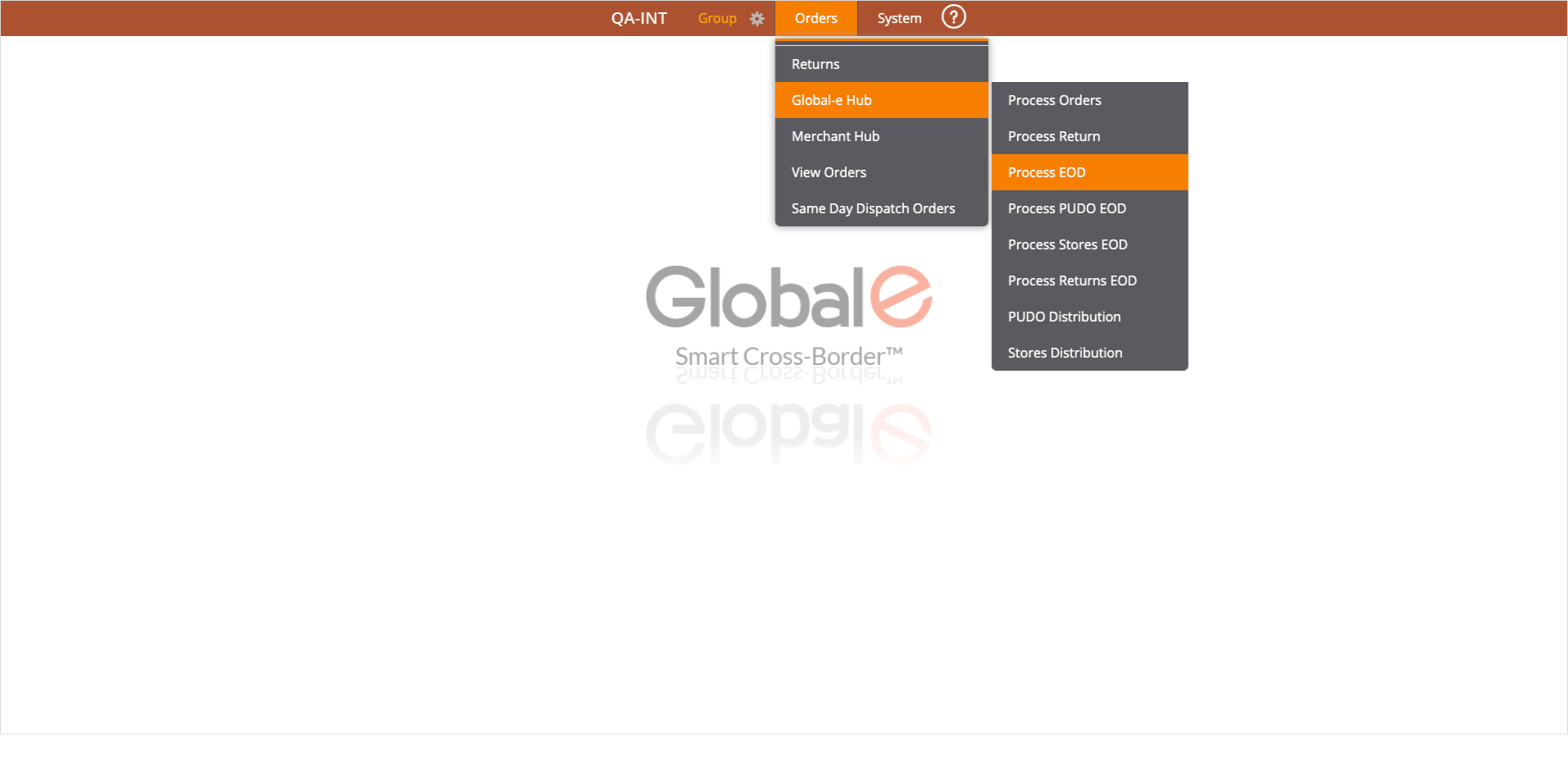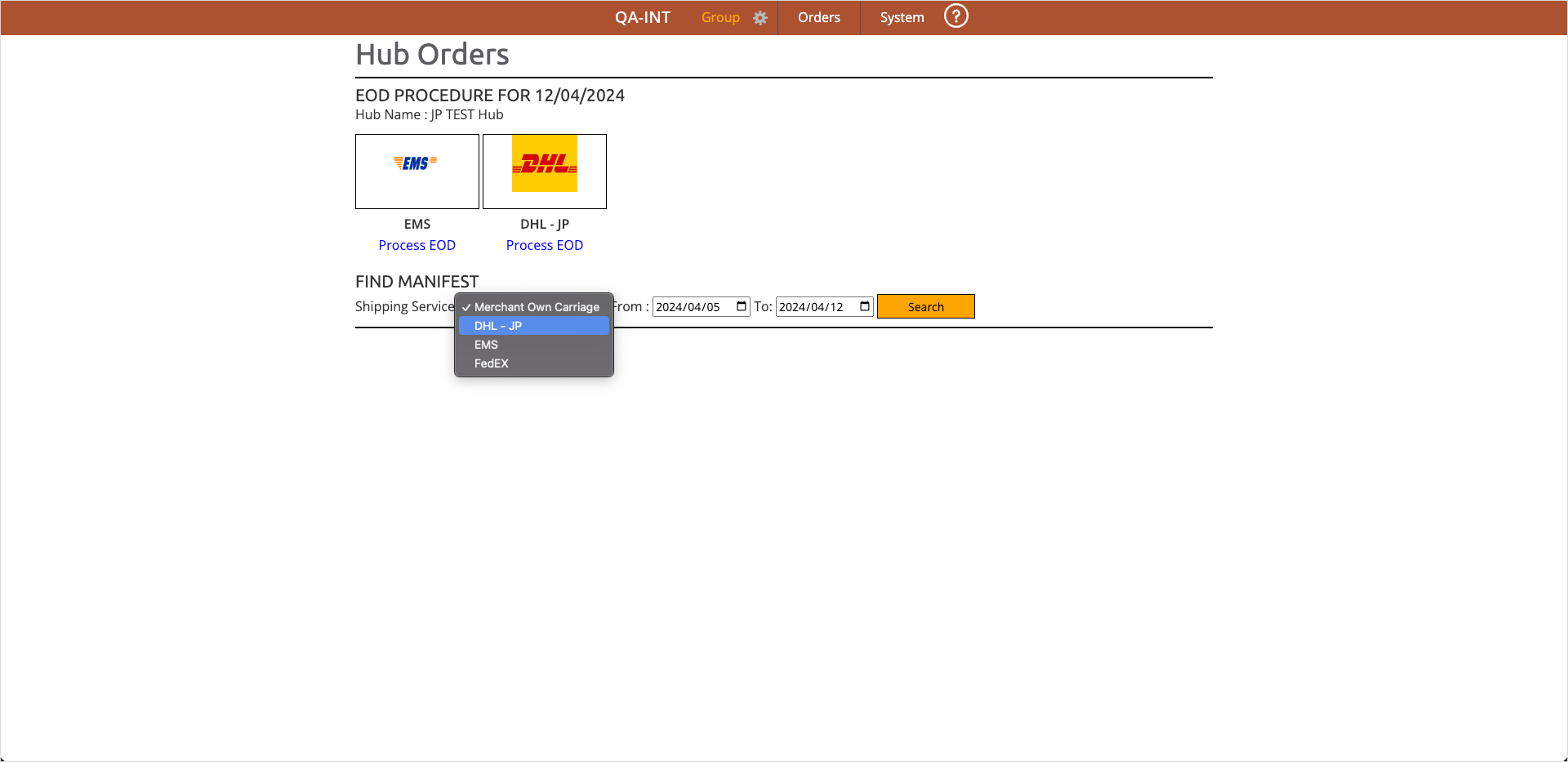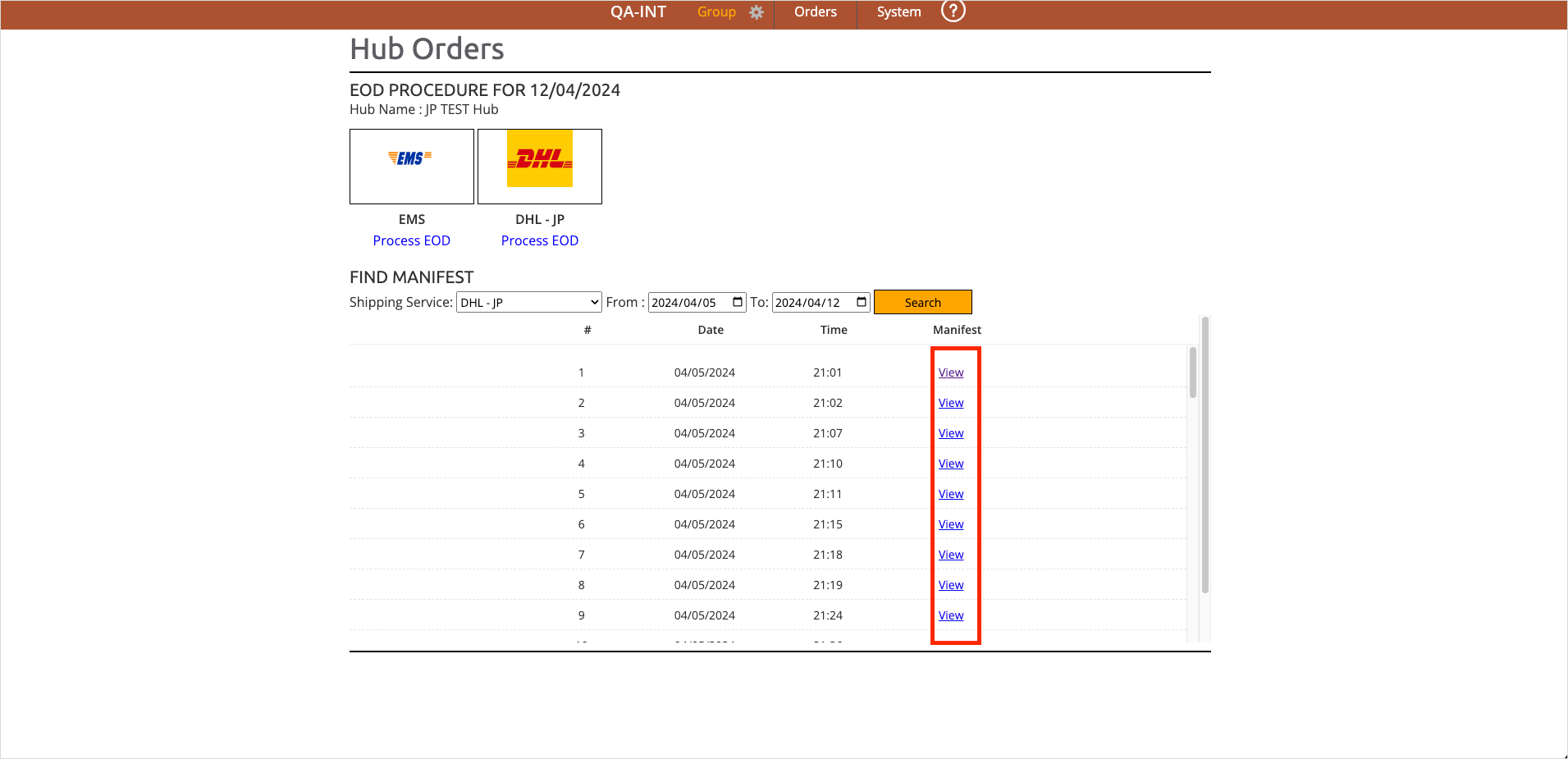Global-eを利用して、オペレーターから海外発送に使用する送り状を発行できます。この処理を実行するには、事前にマーチャント側で設定が必要です。
作業の流れ
- 出荷伝票を「出荷作業中」に移動する。
- 「発行処理を実行」し、送り状とインボイスをPDFでダウンロードし、発送する。
例えば配送先などの情報を変更しても、その情報はShopifyに反映されないため、Shopifyの注文情報をもとにGlobal-eから発行される送り状やインボイスの内容とずれてしまいます。
操作方法
「マーチャント」側で行うことはできません。
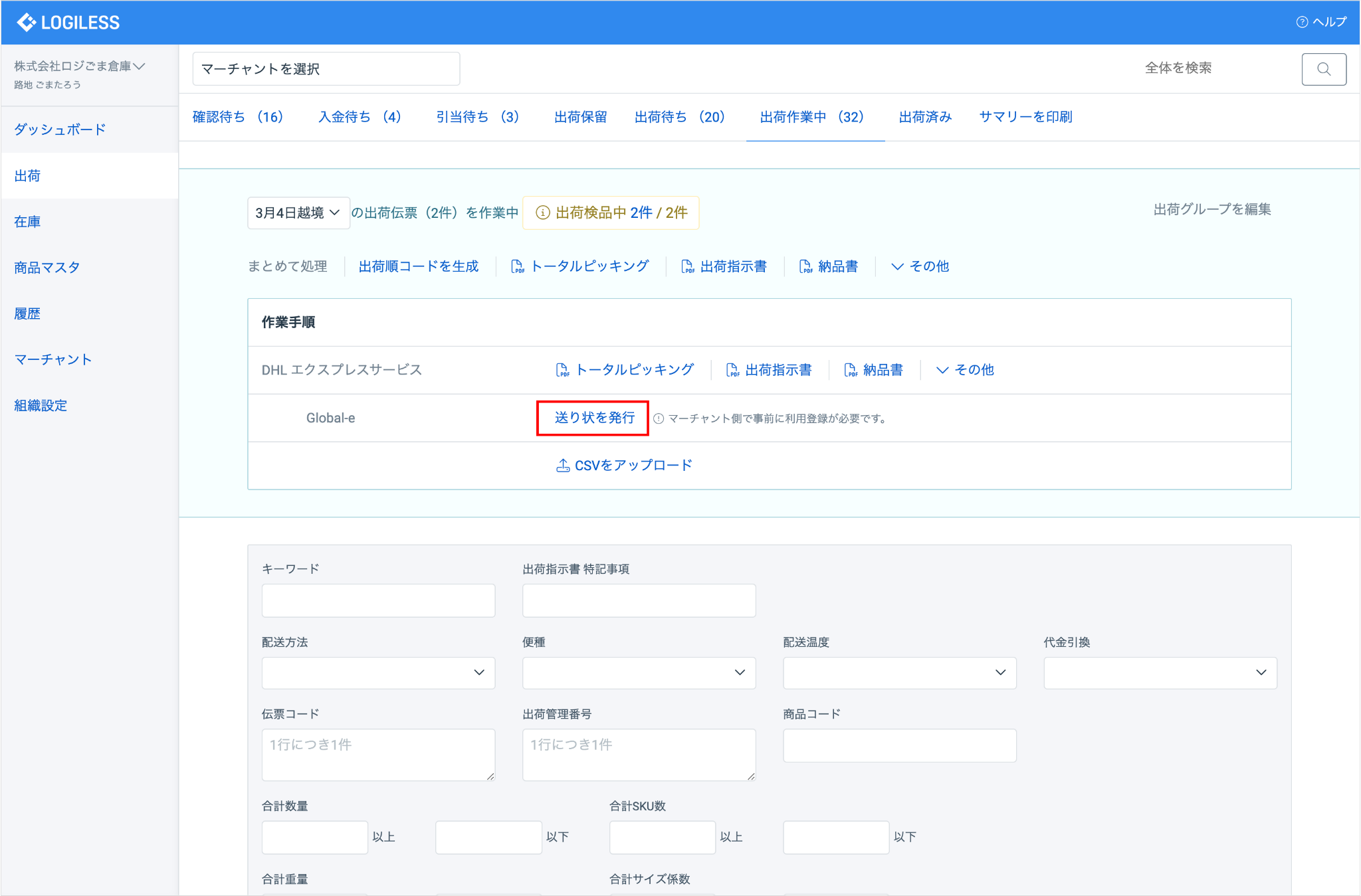
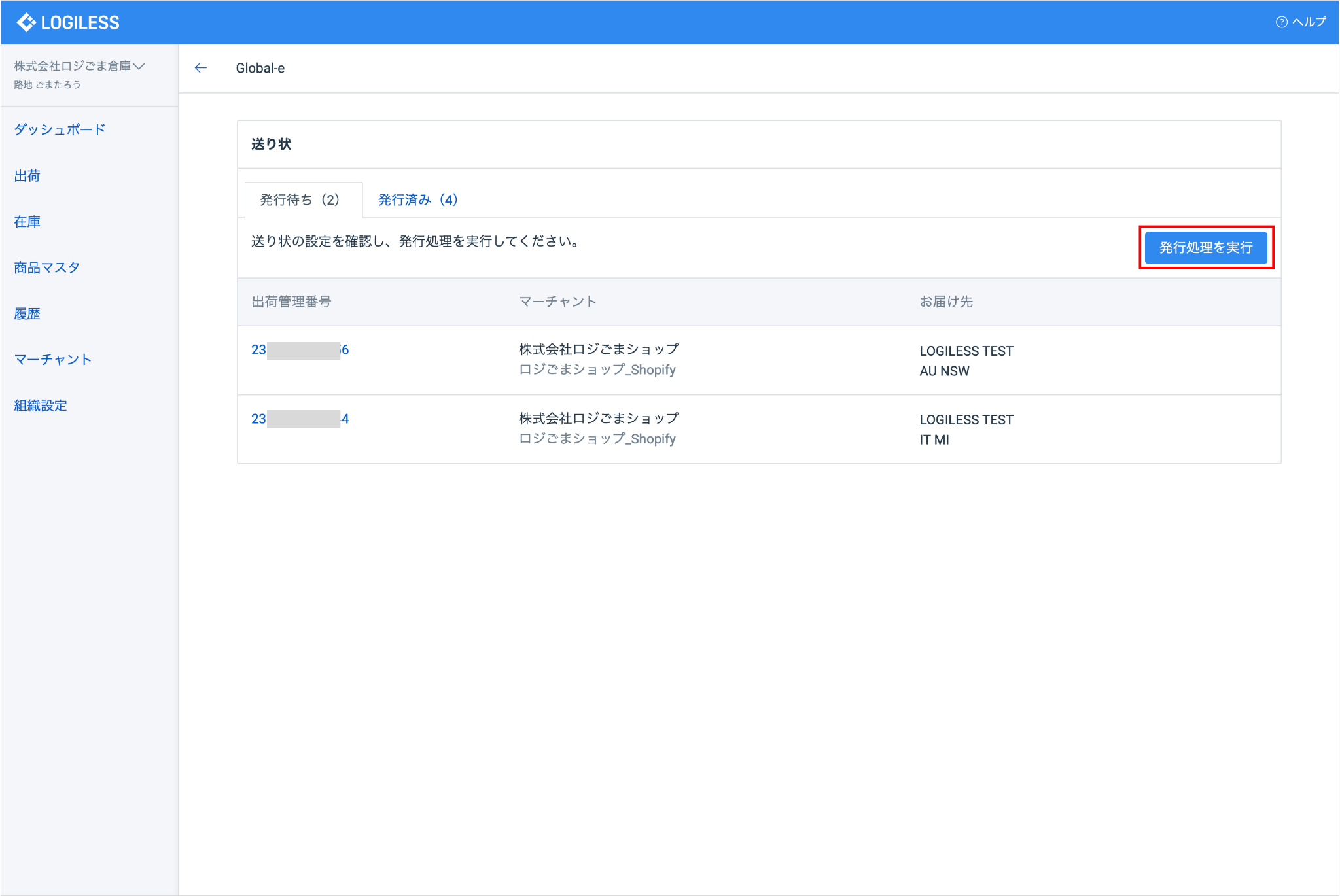
<一括ダウンロードの場合>
「まとめてダウンロード」から、必要な書類のボタンを押して、PDFファイルをダウンロードします。
<個別ダウンロードの場合>
個別にダウンロードしたい対象の出荷管理番号の「操作」を押し、「個別にダウンロード」メニューから書類のボタンを押して、PDFファイルをダウンロードします。
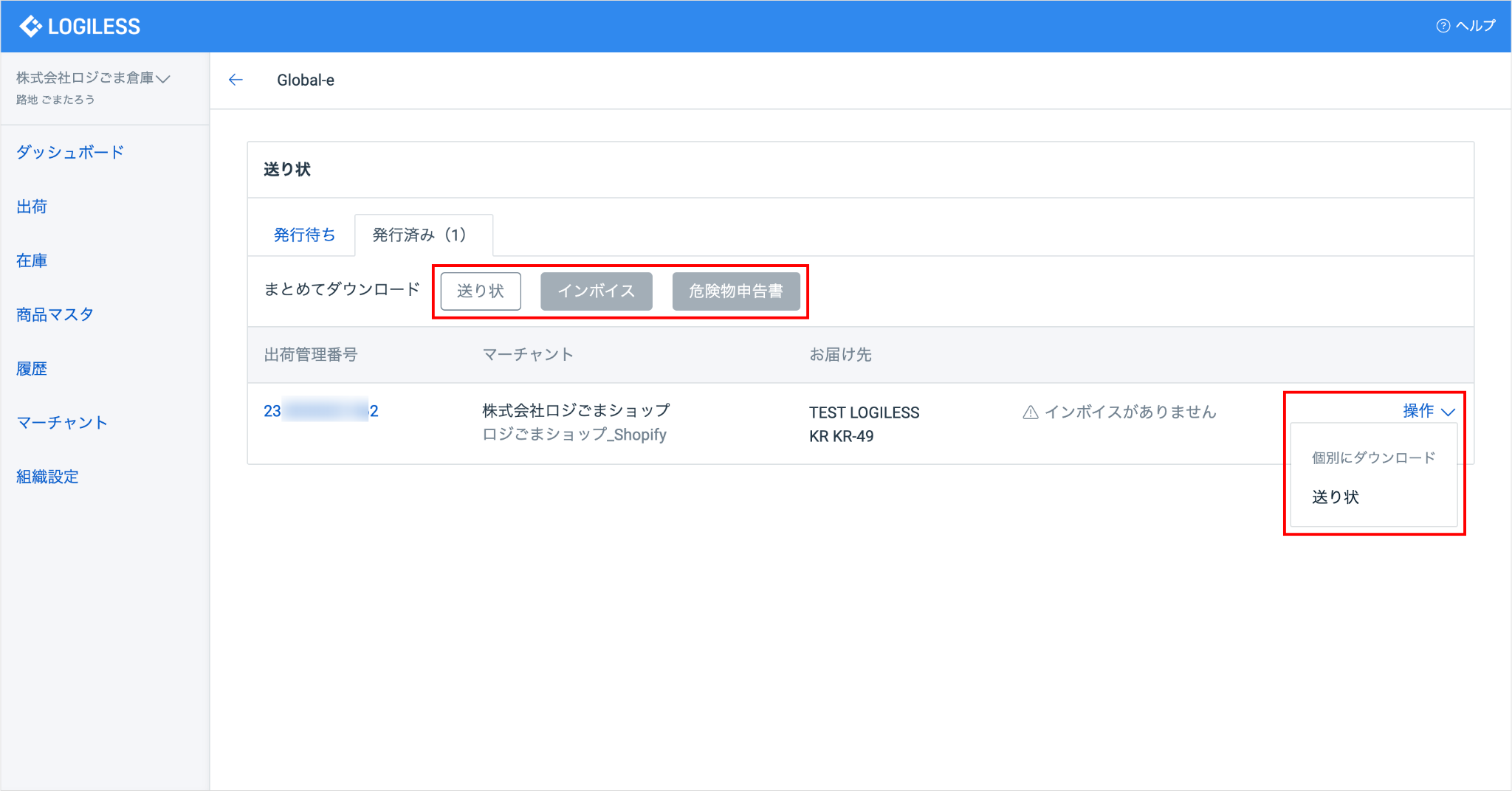
「インボイス」は発送先の地域がペーパーレス対応の場合にはダウンロードできません。また、Shopifyにて危険物として登録している商品が含まれない場合には「危険物申告書」をダウンロードすることはできません。
ダウンロードできる書類
送り状
お届け先の情報が記載されている書類です。
出荷作業開始時に出荷順コードを作成している場合、送り状の左側に出荷順コードが印字されます。
また、梱包数が2以上の場合は指定された梱包数の枚数分送り状が発行され、送り状の右側に「N/N」の表記で印字されます。(梱包数「1」の場合は「1/1」、梱包数「2」の場合は「1/2」「2/2」と印字されます)
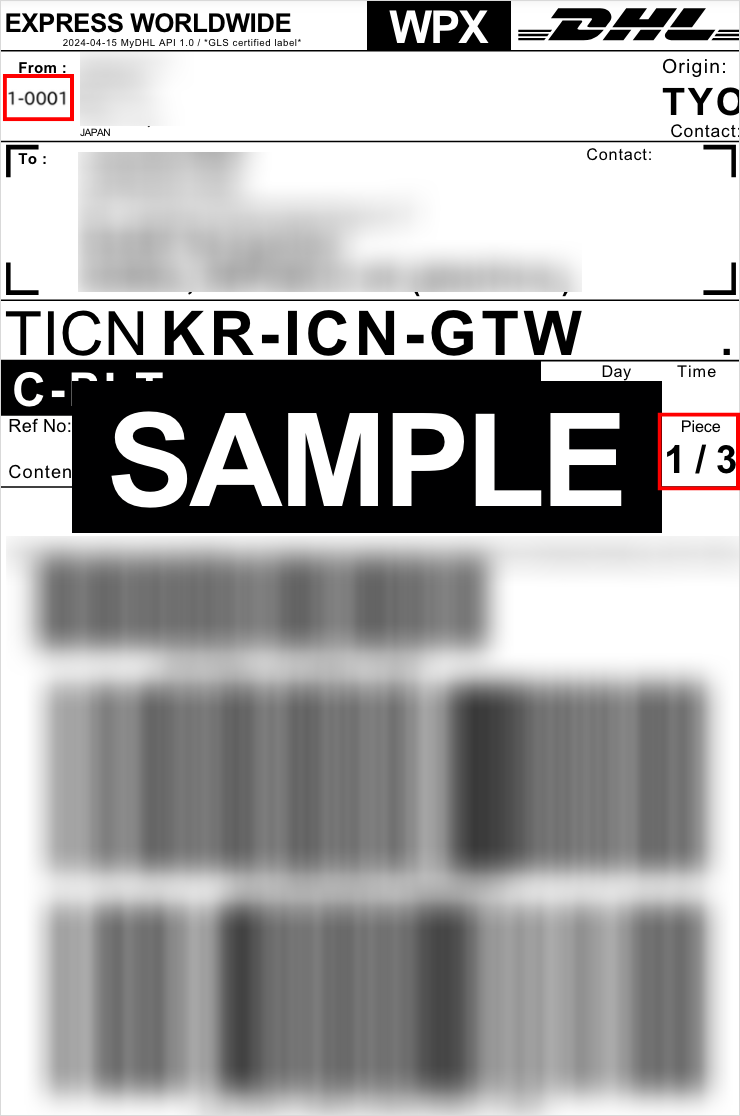
送り状を再発行すると、古いものとは別の新しい送り状番号がシステムから付番されます。購入者には新しい送り状番号が通知されるため、古い送り状を利用して出荷してしまうと、購入者が配送中に問い合わせしても「未出荷」というステータスになります。
インボイス
輸出する品物の商品名や個数などが記載されており、輸出者が輸入者に商品と一緒に送付する納品書です。 国際輸送の運送書類としての役割もあります。
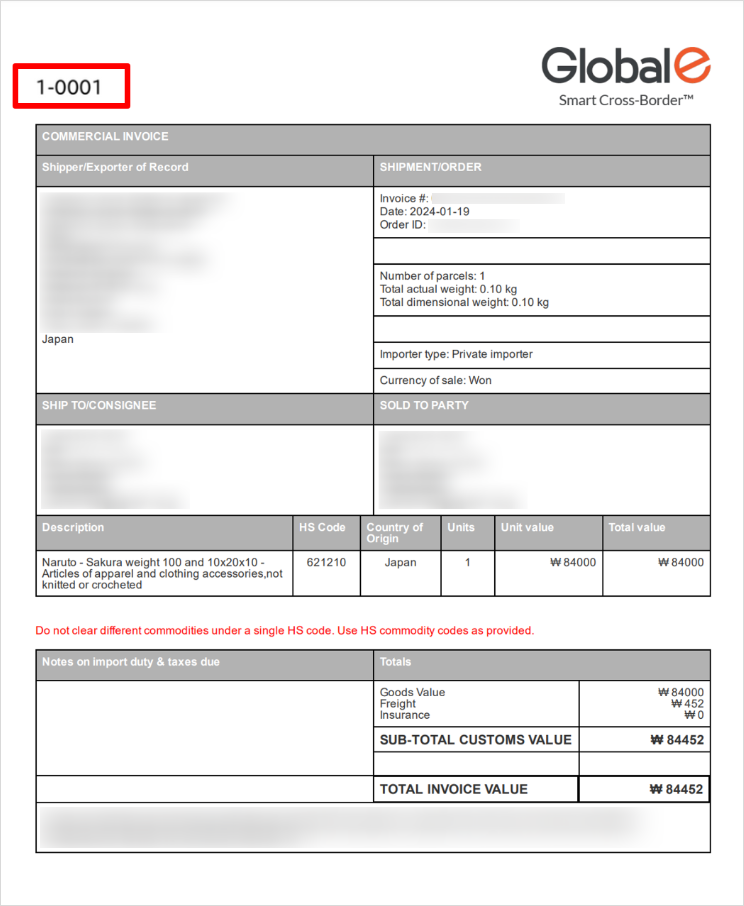
送り状とインボイスの出力枚数を一致させることで、送り状とインボイスの突き合わせが簡単に行えるようにしています。(ただし梱包数が2以上の場合、送り状が2枚以上出力されるのに対し空のインボイスは1枚の出力になります)
マニフェストのダウンロード方法
マニフェストとは、配送業者に渡す必要がある出荷一覧表です。
マニフェストはLOGILESSの画面からはダウンロードすることができないため、Global-eの管理画面からダウンロードしてください。